Confira o passo-a-passo que facilita o entendimento sobre o funcionamento do IDEAGRI com dispositivos de identificação eletrônica. Saiba como associar os animais cadastrados aos identificadores eletrônicos e como importar arquivos com as rotinas de campo.
Atualmente, a importação é possível para o formato dos arquivos gerados pelo 'Animall TAG®'. Havendo demandas por comunicações com outros tipos de dispositivos, os interessados podem entrar em contato com nossa equipe técnica para informações adicionais, através do e-mail: suporte@ideagri.com.br.
A funcionalidade está disponível para as rotinas:
- Identificação de animais
- Pesagem
- Vacinação
- Aplicação de medicamentos
- Escore de condição corporal
- Secagem/Desmama
- Controle leiteiro
Em nosso exemplo, ilustramos as rotinas 'Identificação de animais', 'Pesagem' e 'Vacinação'. O funcionamento é o mesmo para as demais rotinas.
Confira o passo-a-passo
Passo 1: 'Associar eventos cartão eletrônico' - identificação
Passo 2: Associar animais cadastrados às suas respectivas identificações eletrônicas
Passo 3: 'Associar eventos cartão eletrônico' – Vacinação e pesagem
Passo 4: Importar rotinas de campo – Vacinação
Passo 5: Importar rotinas de campo – Pesagem
Passo 1: 'Associar eventos cartão eletrônico' - identificação
Veja as etapas para carregar o sistema com as identificações eletrônicas dos animais de forma coletiva:
Acesse o menu 'Produção'.
Clique em 'Associar eventos cartão eletrônico'.
Este procedimento é realizado apenas 1 vez para cada rotina. Em nosso exemplo, a fazenda possui os animais cadastrados, mas ainda não tem a associação dos mesmos com o identificador eletrônico. É o que faremos agora:
- Informaremos ao sistema qual é o identificador que remeterá à identificação dos animais.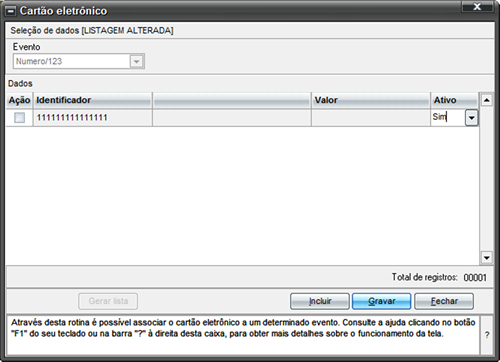
Para tanto:
- Selecione 'Numero/123'
- Clique em 'Incluir'
- Digite o identificador relativo à rotina, em nosso exemplo '111111111111111' (serão sempre 15 dígitos*)
- Marque ativo 'Sim'
- Clique em 'Gravar'
* Os identificadores das rotinas são chips, como os dos animais, que são separados para identificar as rotinas que serão realizadas (denominado teclado do 'peão'). No campo, o usuário identifica o animal, com seu brinco ou bolus, e identifica a rotina, com o chip específico para isso.
Passo 2: Associar animais cadastrados às suas respectivas identificações eletrônicas
Acesse o menu 'Animal'.
Clique em 'Identificação eletrônica / SISBOV'.
Na tela que surge, localize o arquivo que contém as informações.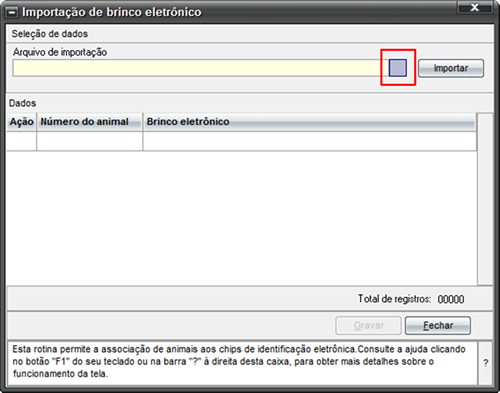
Clique em 'Abrir'.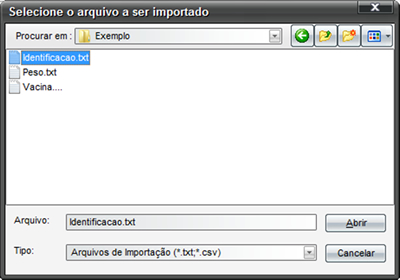
Clique em 'Importar'.
Aguarde o processamento. O sistema exibe uma tela com os dados que foram capturados com sucesso do arquivo. Em nosso exemplo, foram identificados 2.301 animais.
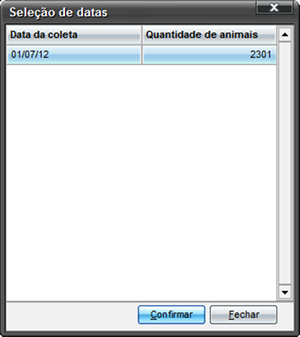
Clique em 'Confirmar'.
O sistema exibe os dados na tela. Clique, então, em 'Gravar'. A associação está pronta.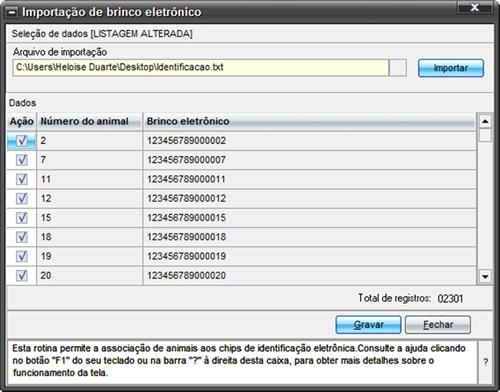
Para conferir, vamos acessar, após a realização da rotina, a ficha de algum animal.
Acesse o menu 'Animal'.
Clique em 'Animal'.
Clique em 'Filtrar'.
O rebanho será exibido na tela.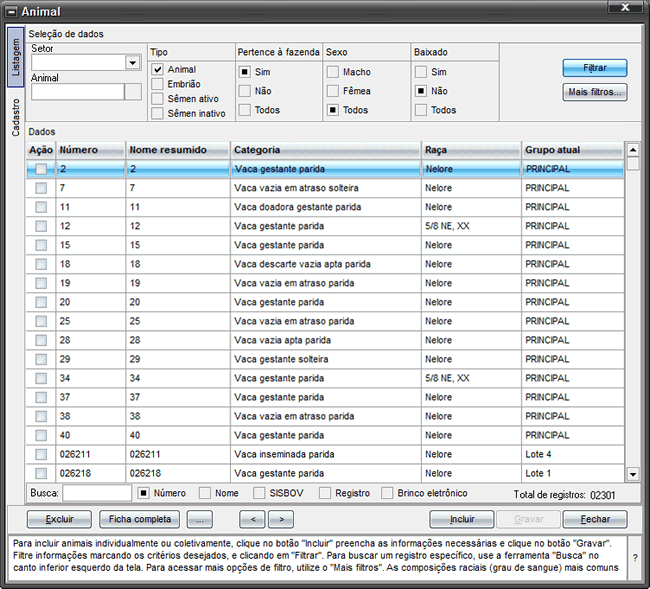
Vamos consultar um animal da listagem clicando 2 vezes na linha do mesmo. Os detalhes do animal serão exibidos. Perceba que o campo 'Brinco eletrônico' foi preenchido.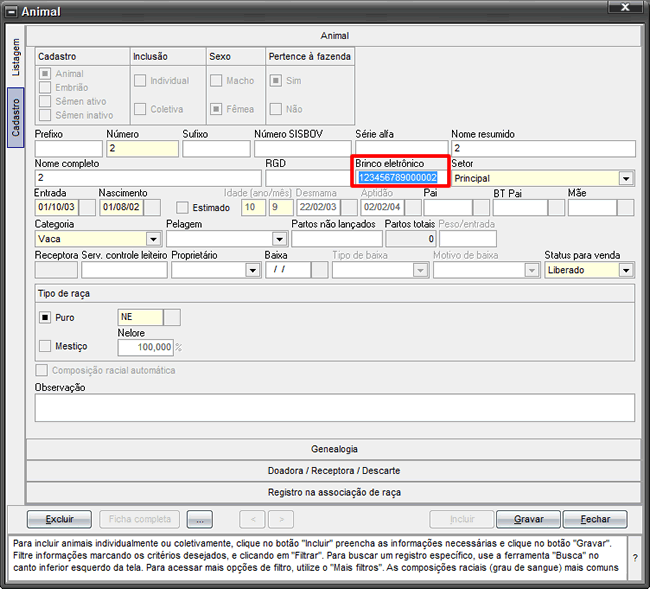
O preenchimento também pode ser feito diretamente na ficha do animal de forma individual por cabeça.
Caso haja necessidade de ajustes individuais neste campo, eles poderão ser feitos na ficha do animal.
Uma vez que os animais possuam identificação eletrônica, será possível realizar importações de rotinas realizadas no campo, através de arquivos específicos. Em nosso exemplo, simularemos algumas rotinas:
- vacinação;
- pesagem.
Passo 3: 'Associar eventos cartão eletrônico' – Vacinação e pesagem
Este procedimento é realizado apenas 1 vez para cada rotina.
Acesse o menu 'Produção'.
Acesse o menu 'Associar eventos cartão eletrônico'.
a) Para criar o evento 'Vacinação':
- Selecione 'Vacinação'
- Clique em 'Incluir'
- Digite o identificador relativo à rotina, em nosso exemplo '333333333333333'
- Selecione o produto
- Informe a dose
- Marque ativo 'Sim'
- Clique em 'Gravar'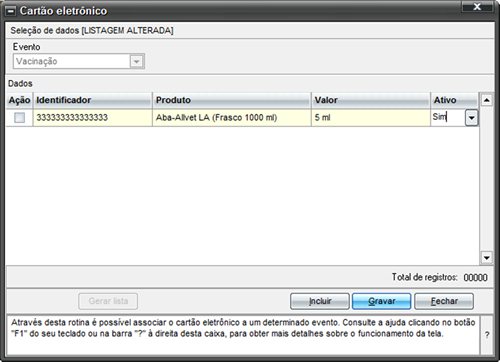
a) Para criar o evento 'Pesagem':
- Selecione 'Pesagem'
- Clique em 'Incluir'
- Digite o identificador relativo à rotina, em nosso exemplo '222222222222222'
- Marque ativo 'Sim'
- Clique em 'Gravar'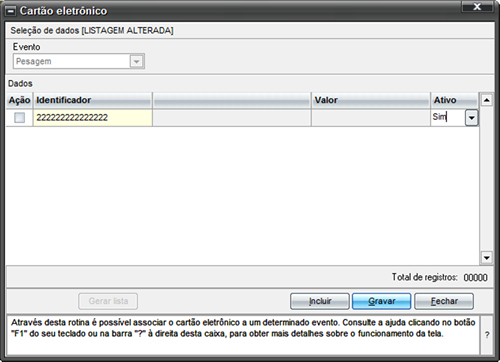
Passo 4: Importar rotinas de campo – Vacinação
Acesse o menu 'Sanidade'.

Clique em 'Aplicação'.
Na tela que surge, clique em 'Aplicar' e 'Arquivo Animal TAG'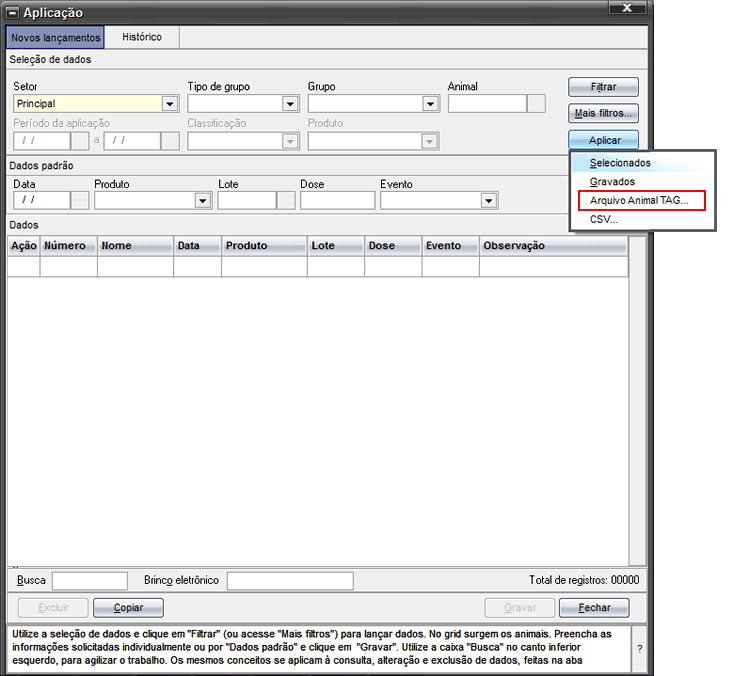
Na tela que surge, localize o arquivo que contém as informações e clique em 'Abrir'.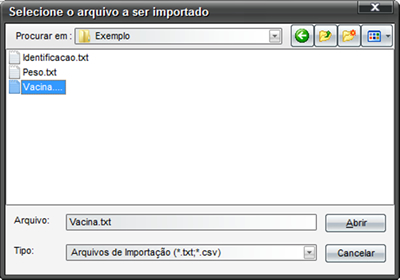
Aguarde o processamento. O sistema exibe uma tela com os dados que foram capturados com sucesso do arquivo. Em nosso exemplo, foram identificados 100 animais com vacinação.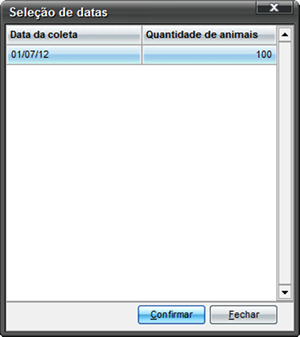
Clique em 'Confirmar'.
O sistema exibe os dados na tela. Clique em 'Gravar'. A vacinação está pronta.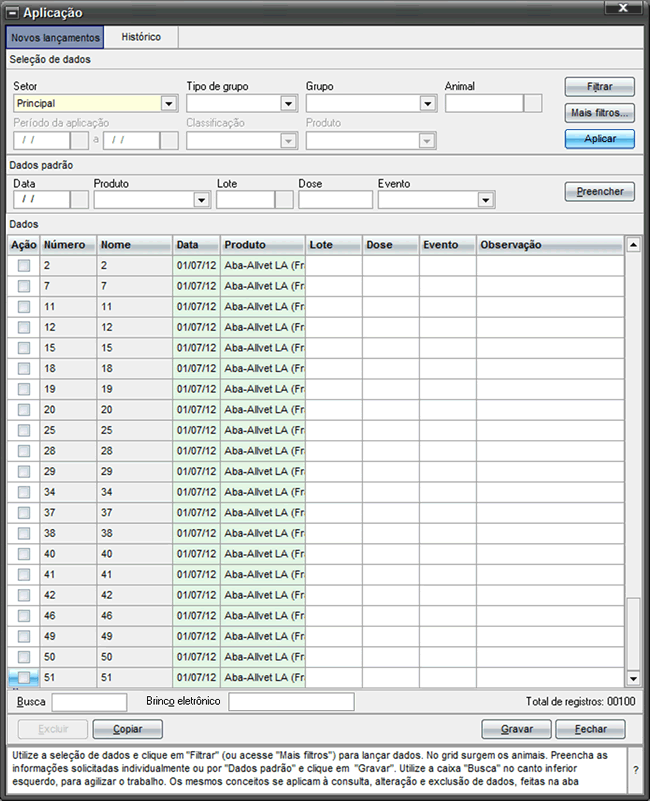
Caso deseje completar alguma informação, antes de gravar, selecione o que deseja completar no campo 'Dados padrão'. Clique em 'Ação' para marcar todos os animais e, em seguida, clique em 'Preencher'.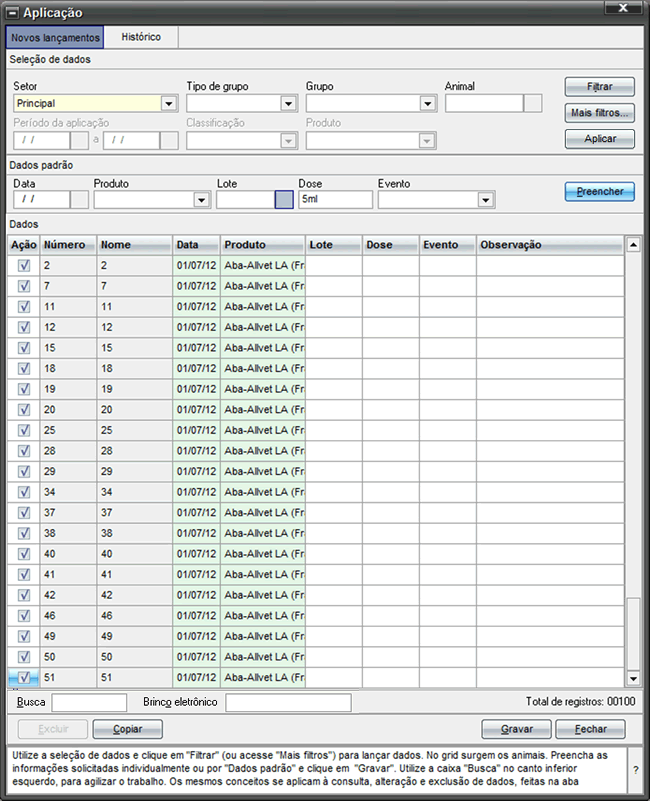
Os dados serão atualizados coletivamente. Clique em 'Gravar'.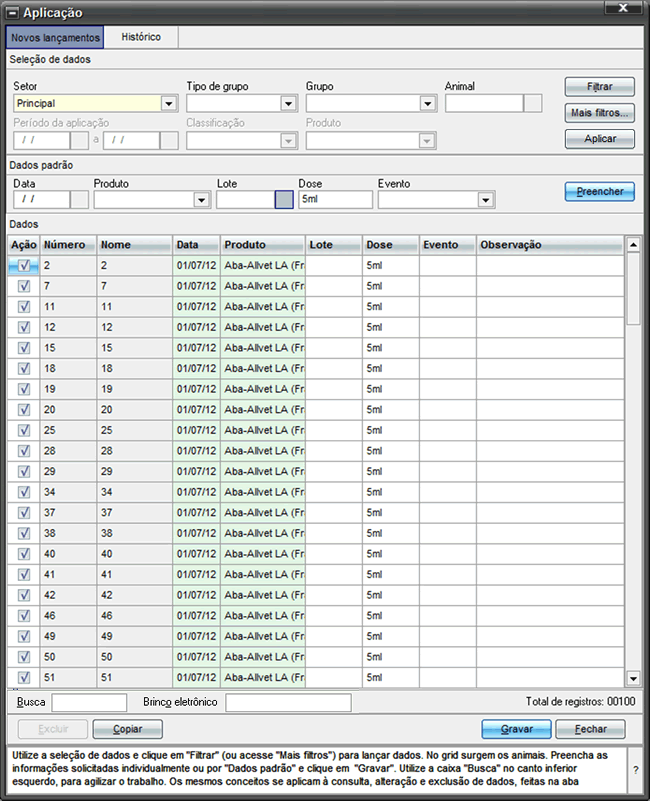
Passo 5: Importar rotinas de campo – Pesagem
Acesse o menu 'Produção'.
Clique em 'Pesagem'.
Na tela que surge, clique em 'Aplicar' e 'Arquivo Animal TAG'.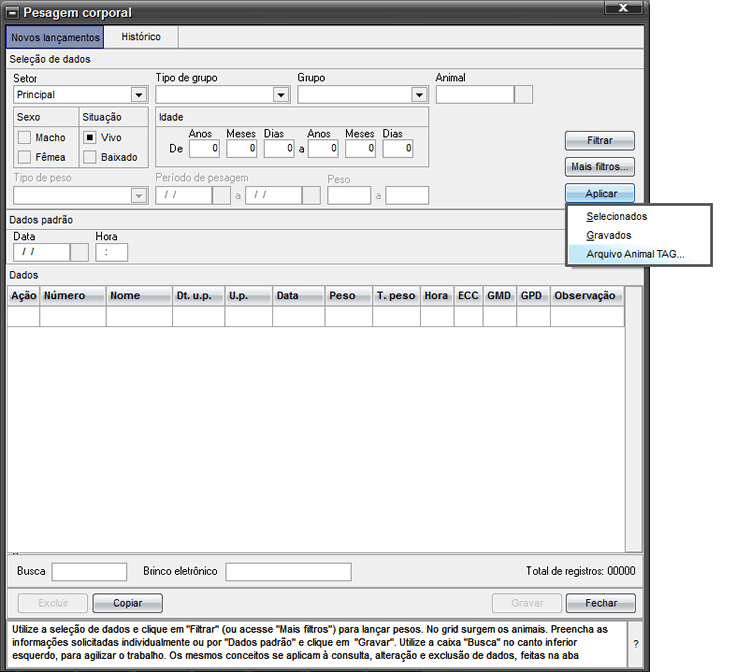
Na tela que surge, localize o arquivo que contém as informações e clique em 'Abrir'.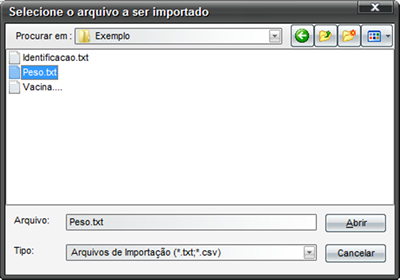
Aguarde o processamento. O sistema exibe uma tela com os dados que foram capturados com sucesso do arquivo. Em nosso exemplo, foram identificados 44 animais.
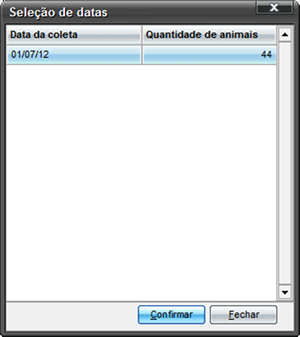
O sistema exibe os dados na tela. Clique em 'Gravar'. A pesagem está pronta.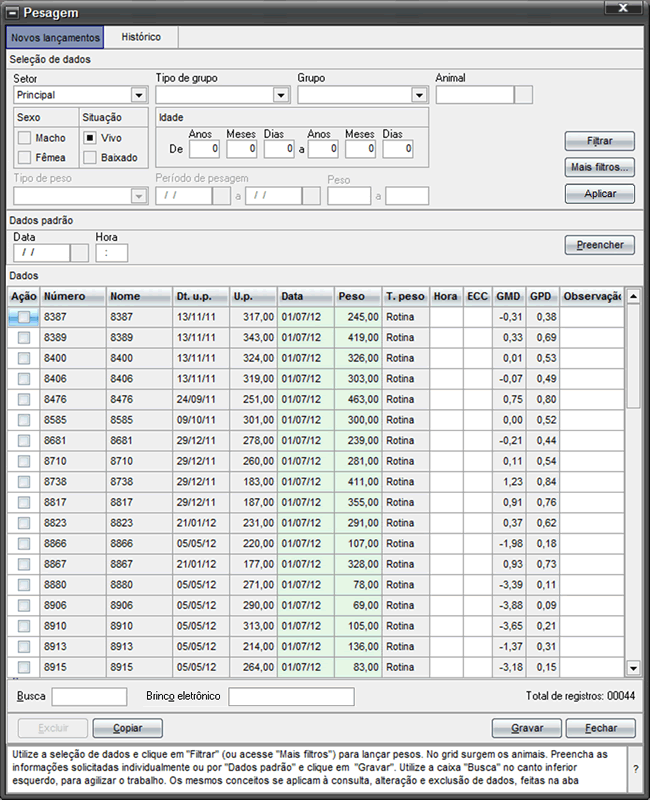
IMPORTANTE: Caso exista algum animal no arquivo que não seja localizado na fazenda, será exibida mensagem específica.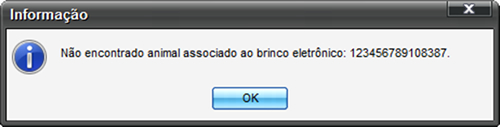
Clique nos links e conheça alguns exemplos de arquivos de importação - Layout 'Animal Tag':
- Pesagem
| ||||||||








